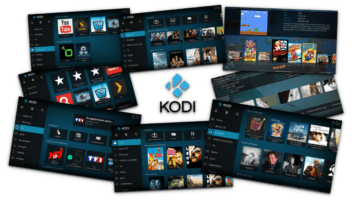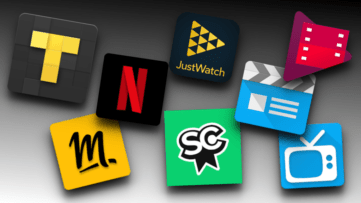– Mis à jour le 4 janvier 2024 –
De base, Kodi permet d’afficher des informations pour les films et séries TV ajoutés à sa médiathèque vidéo. Elles contiennent l’essentiel (affiche, synopsis…) mais si vous souhaitez afficher encore plus d’infos (notations, biographies et autres participations des acteurs par exemple), c’est possible en installant une extension Kodi.
Ça vous dit ? C’est parti ! (Si vous ne connaissez pas Kodi, consultez l’article Prise en main de Kodi, le meilleur mediacenter)
Si vous souhaitez visionner cet article en vidéo, c’est par ici :
Si vous préférez lire l’article, c’est par là :
Sommaire
Introduction
Quand on se rend sur la page « Informations » d’un film ou d’une série TV (via le menu contextuel ou la touche « i » – ou tout autre méthode en fonction du contrôleur que vous utilisez), Kodi affiche des informations sur l’œuvre.
Voici par exemple la page Informations pour le film Fight Club de 1999 :
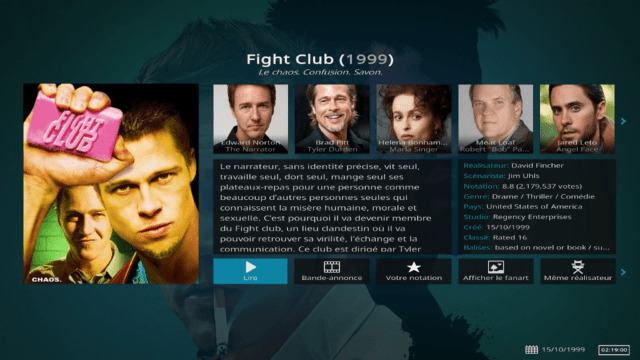
L’essentiel y est : affiche, synopsis, réalisateur, scénariste, acteurs (avec une photo pour chacun), notation, genre, pays, studio, classification (âge), date de sortie…
C’est déjà pas mal, mais voici ce qu’on peut obtenir avec une extension : on retrouve pour commencer les mêmes informations de base, mais aussi des infos étendues :
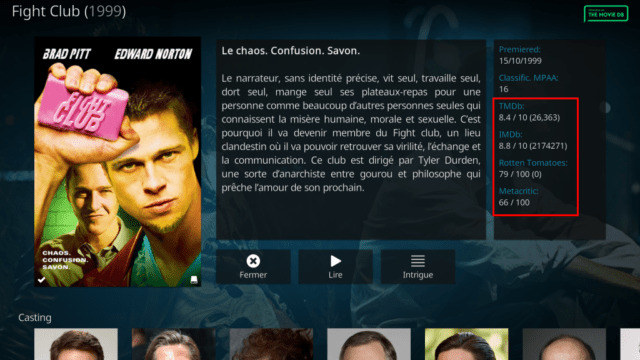
Et là surprise, on peut descendre pour afficher plein d’autres infos :
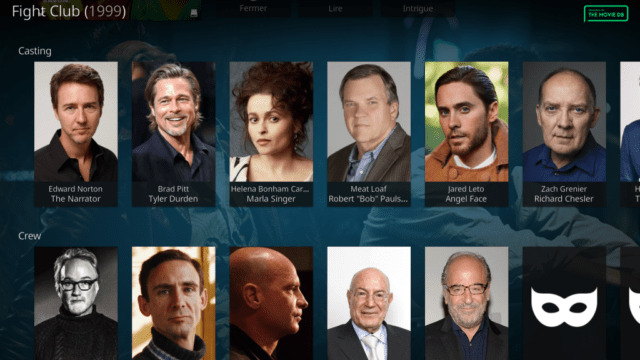
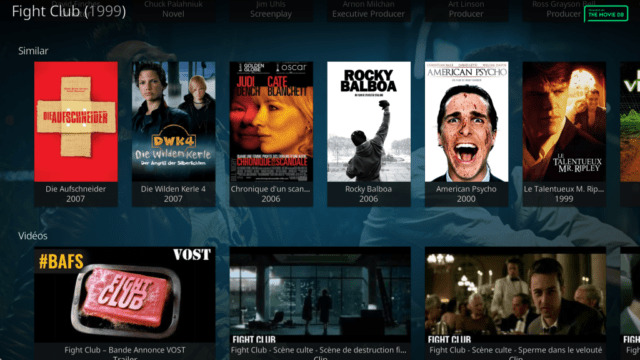
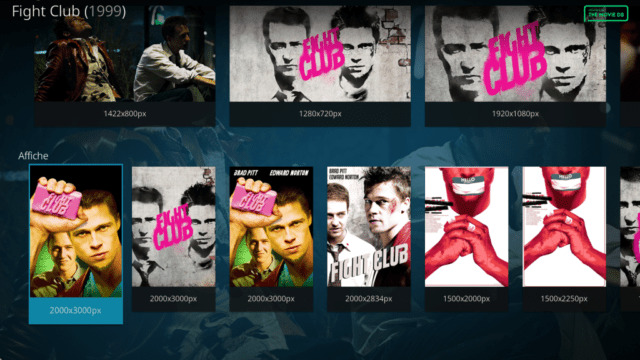
Pas mal non ? Mais ce n’est pas fini : la plupart des éléments affichés peuvent être ouverts.
Par exemple, un clic sur la photo d’un acteur affiche une page dédiée avec plein d’informations :
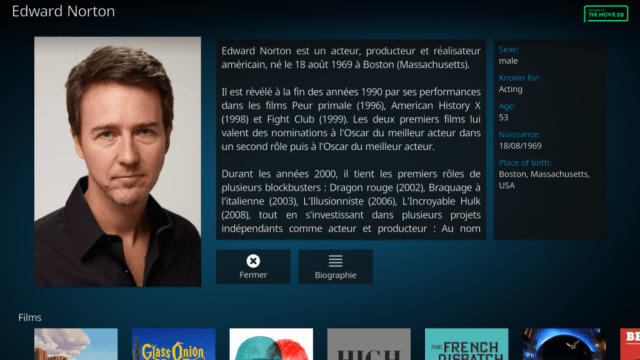
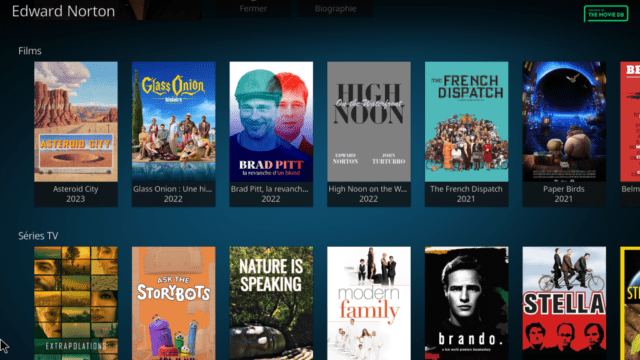
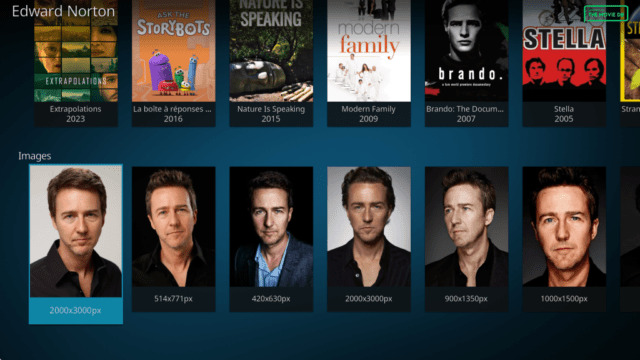
Tout ça est rendu possible grâce à l’extension Kodi Embuary Info.
Pour ceux qui connaissent, c’est un peu la petite sœur d’ExtendedInfo. J’ai utilisé ce script Kodi pendant des années avant de ne plus réussir à le faire fonctionner (depuis la version 18 de Kodi si je me rappelle bien). Mais je ne le regrette pas car je trouve Embuary Info plus rapide et elle conserve l’apparence du skin (habillage) d’origine de Kodi (Estuary).
Bref, si ça vous intéresse, voyons comment installer la bête.
Installation de l’extension Embuary Info
L’extension est disponible dans le dépôt officiel Kodi (Kodi Add-on repository) dans la catégorie Extensions Vidéos.
Notez qu’on peut l’installer depuis la page informations de n’importe quel film ou série en allant sur un des acteurs listés et en appuyant sur « haut », ou encore en tapant son nom dans la recherche Kodi, mais voyons la route la plus longue, comme ça au moins vous saurez où elle se planque 😉 :
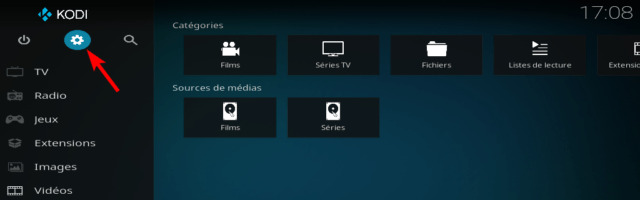
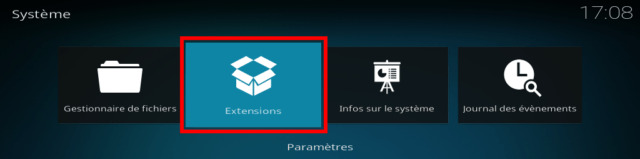
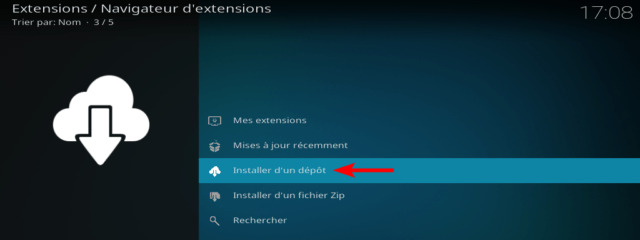
Si vous avez plusieurs dépôts installés, choisissez « Kodi Add-on repository » à cette étape.
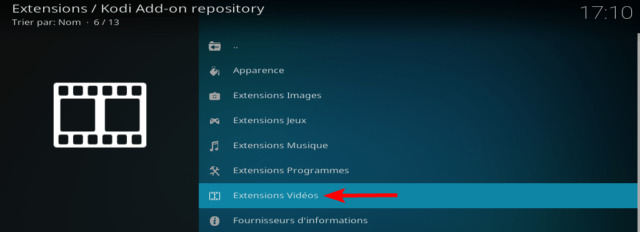
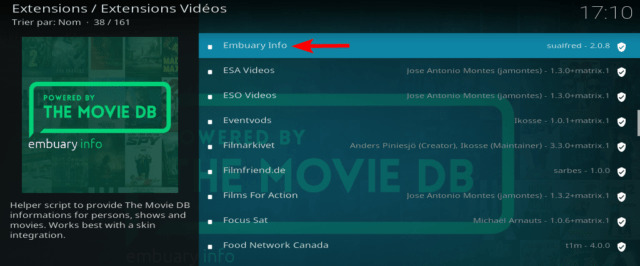
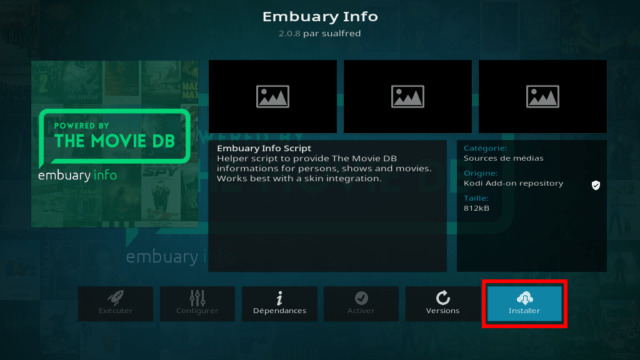
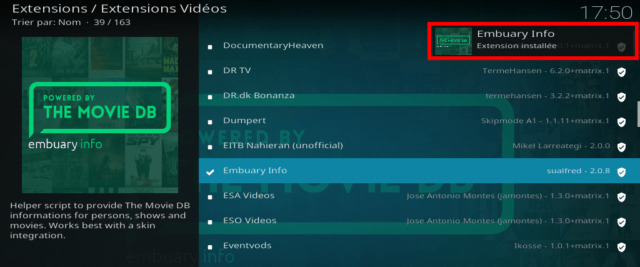
Ça y est, l’extension Embuary Info est installée. Allons maintenant faire un tour dans ses paramètres.
Paramétrage de l’extension Embuary Info
Sélectionnez Embuary Info dans la liste des extensions vidéos (directement suite à l’installation ou depuis l’accueil de Kodi en choisissant l’élément Extensions du menu principal) :
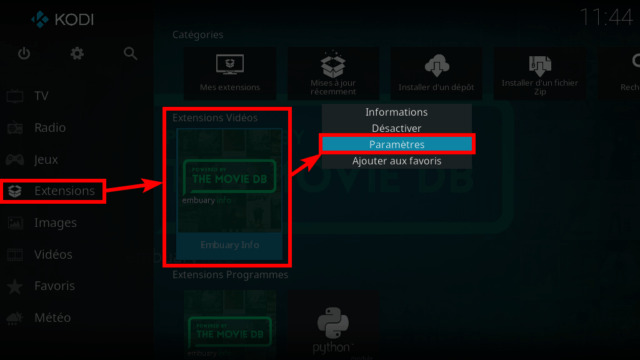
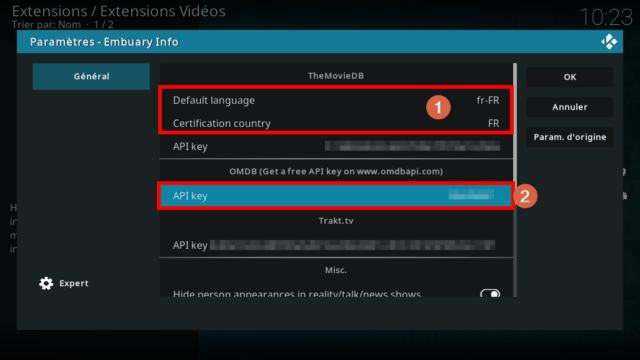
1- Certification country (pays de certification pour les âges) : choisissez votre pays, par exemple FR pour la France
2- OMDB API key (clé API) : indiquez votre clé API OMDB perso si vous voulez qu’Embuary Info affiche les notations pour IMDb et Rotten – Voir ci-dessous (c’est facultatif mais recommandé)
Les clés API sont des suites de caractères (semblables à des mots de passe) qui permettent d’autoriser l’extension Embuary Info à récupérer les informations des films et séries sur différents sites.
Des clés sont fournies par défaut pour TheMovieDB et Trakt, mais si vous souhaitez qu’Embuary Info Script affiche les notations des sites IMDb et Rotten Tomatoes (ce serait dommage de s’en passer), vous devez renseigner une clé personnelle OMDb.
Pour générer gratuitement une clé OMDb, allez sur le site OMDb API et suivez la procédure :
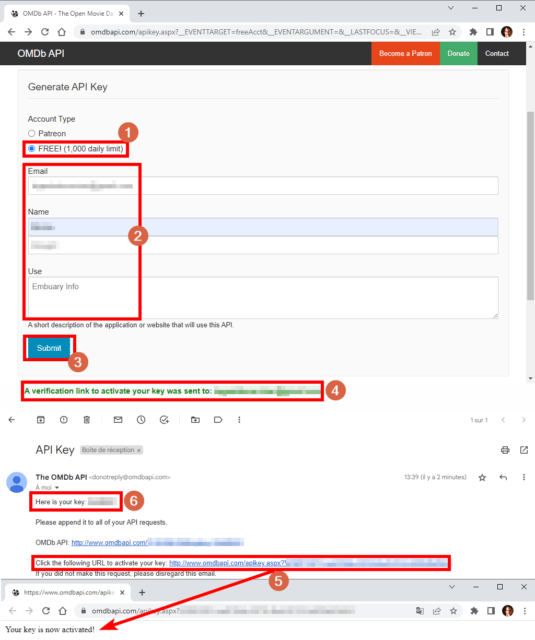
2- Indiquez votre adresse e-mail, votre prénom, votre nom et l’usage que vous allez faire de la clé (tous les champs sont requis)
3- Cliquez sur « Submit »
4- Si tout est ok, ce message indique qu’un mail de vérification a été envoyé à l’adresse indiquée
5- Cliquez sur le lien reçu par mail pour activer la clé
6- Copiez la clé et collez-là à la ligne OMDB API key des paramètres Embuary Info
Une dernière chose avant de quitter les paramètres, cliquez sur la ligne « Install context menu addon » :
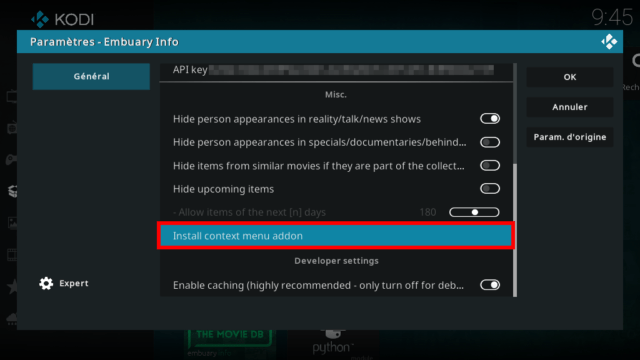
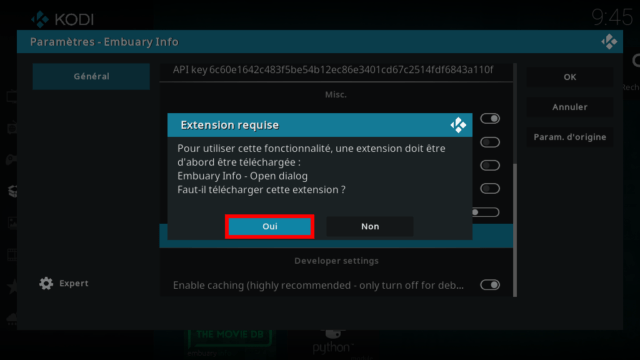
Notez que cette extension Embuary Info – Open dialog peut aussi être installée via le navigateur d’extensions, depuis le dépôt Kodi Add-on repository, à la catégorie Menus contextuels.
N’oubliez pas de faire ok pour valider les paramètres.
Affichage des infos étendues pour les films et séries TV
Nous y voilà, Embuary Info est installée et paramétrée.
Pour accéder aux infos étendues qu’elle propose, il suffit d’appuyer sur le bouton « Infos étendues » qui est maintenant présent sur les pages Informations des films et séries TV de la médiathèque :
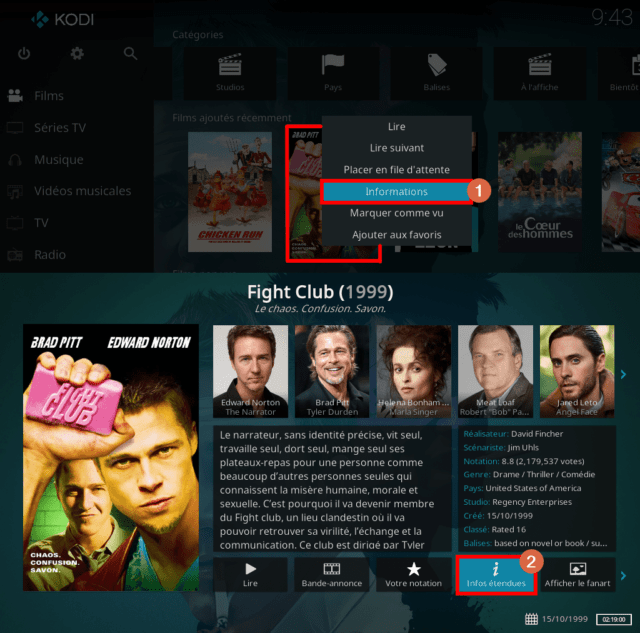
2- Appuyez sur le nouveau bouton « Infos étendues »
Si vous avez installé l’extension supplémentaire Embuary Info – Open dialog comme vu au chapitre précédent, vous trouverez un lien direct « Embuary Info » dans le menu contextuel des films et séries TV :
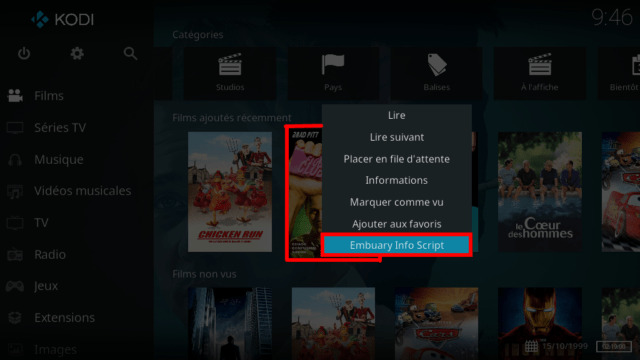
Cet ajout au menu contextuel est un plus pour les films et séries TV de la médiathèque Kodi, mais c’est le seul moyen d’afficher directement les infos étendues pour les œuvres hors médiathèque, comme par exemple celles des extensions Kodi Netflix ou Prime Video.
Quelque soit le chemin choisi, la page informations étendues s’affiche :
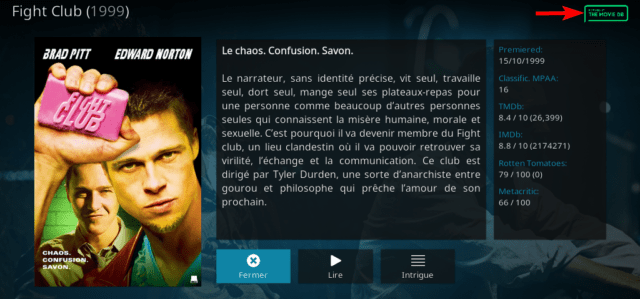
Conclusion
Voilà pour cette extension très pratique permettant d’afficher les infos étendues pour les films et séries TV.
Si elle vous plaît, vous pouvez remercier le développeur sualfred en lui faisant un don ici.
Si vous avez des questions ou des problèmes d’utilisation vous pouvez passer par le sujet du forum Kodi et/ou la page GitHub.
Si vous avez apprécié cet article, vous pouvez faire un don et/ou passer par ce lien pour faire vos éventuels achats sur Amazon (en savoir plus – Conseils Matos). Pensez également à suivre Le Geek du Cerisier pour être averti des nouvelles publications.
- Mis à jour le 4 janvier 2024 - (publié initialement le 17 mai 2023)